
INHOUDSOPGAWE:
- Outeur John Day [email protected].
- Public 2024-01-30 07:24.
- Laas verander 2025-01-23 12:53.
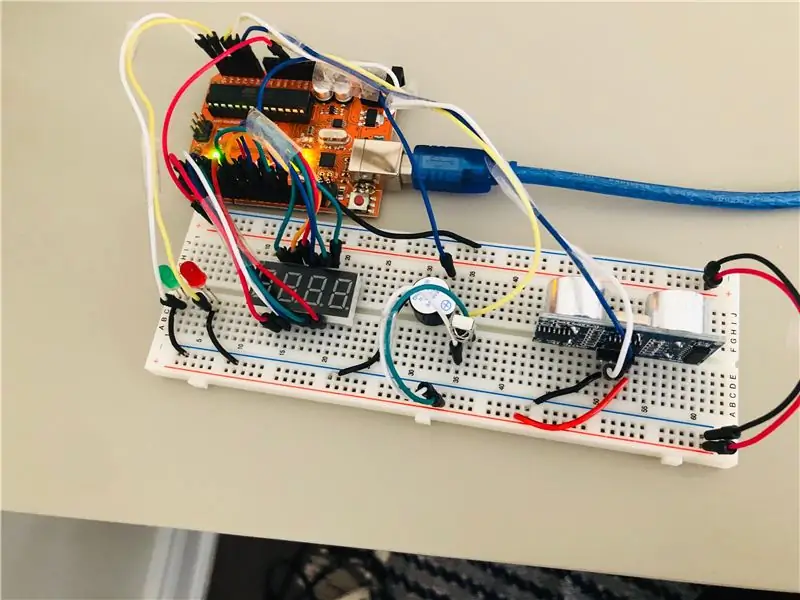
Dit is die perfekte projek om te begin as u wil leer hoe u die 4 -syfer -7 -segment -skerm gebruik, en iets cools wil skep wat eintlik in u huis geïmplementeer kan word. U hoef nie 'n 4-syfer-7-segment-skerm te gebruik nie; u kan beslis 'n enkelsyfer-skerm gebruik, en dit behoort goed te werk. Hoop julle hou van hierdie projek!
Voordat u aan die gang kom, moet u seker maak dat u 5V aan die kragkabel op die broodbord koppel en die GND -pen op die broodbord aansluit.
Voorrade
- 4 -syfer 7 segment vertoon
- Rooi en groen LED
- Ultrasoniese sensor
- IR ontvanger
- Gonser
- Jumper Wires (baie daarvan)
- Broodbord
- Arduino UNO
Stap 1: Stap 1: Die opstel van 7 segment -skerms
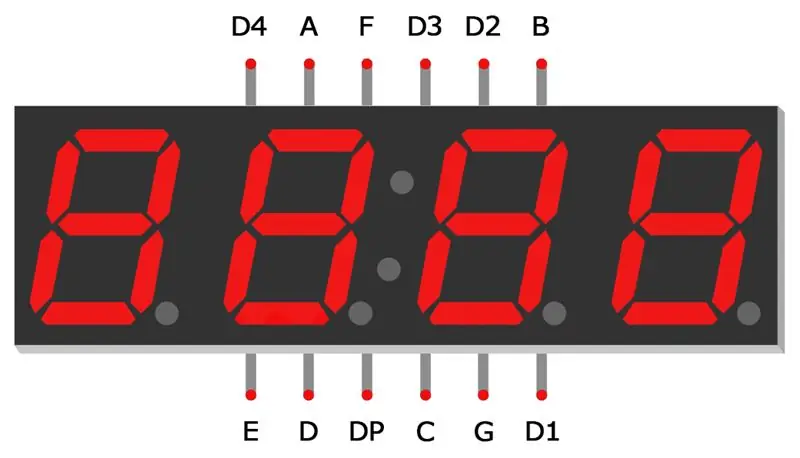
Die eerste ding wat u wil doen, is om u skerm met sewe segmente op te stel.
- Koppel pen 'E' aan pen 2 op die Arduino
- Koppel pen 'D' aan pen 3 op die Arduino
- Koppel pen 'C' aan pen 4 op die Arduino
- Koppel pen 'G' aan pen 5 op die Arduino
- Koppel pen 'D' aan pen 6 op die Arduino
- Koppel pen 'D4' aan pen 7 op die Arduino
- Koppel pen 'A' aan pen 8 op die Arduino
- Koppel pen 'F' aan pen 9 op die Arduino
- Koppel pen 'D3' aan pen 10 op die Arduino
- Koppel pen 'D2' aan pen 11 op die Arduino
- Koppel pen 'B' aan pen 12 op die Arduino
Verwys na die prent hierbo vir die name van elke pen op die 7 -segment -skerm.
Stap 2: Stap 2: Stel IR -ontvanger op
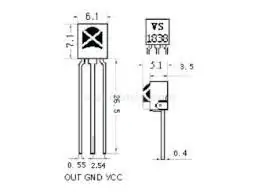
Daar is 3 bene op die IR -ontvanger. Die been heel regs is VCC (krag), die been heel links as UIT (verbind met 'n pen), en die middelste been is vir GND.
- Koppel die VCC aan die kragrail op die broodbord
- Koppel die OUT -pen aan A2 op die Arduino
- Koppel die GND -pen aan die grondrail op die broodbord
Stap 3: Stap 3: Stel ultrasoniese sensor en zoemer op
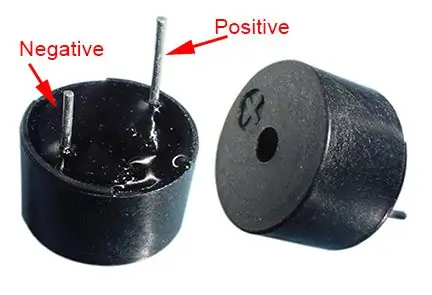

Ultrasoniese sensor
- Verbind GND met die grondrail op die broodbord
- Koppel Echo -pen aan pin A1 op die Arduino
- Koppel Trig pin aan pin A0 op die Arduino
- Koppel VCC aan die kragrail op die broodbord
Gonser
- Koppel die kort been van die aktiewe zoemer aan GND
- Koppel die lang been van die aktiewe zoemer aan pen 13 op die Arduino
Stap 4: Stap 4: Stel LED's op

- Verbind albei kort bene van die LED's met die GND -spoor op die broodbord
- Koppel die lang been van die rooi LED aan pin A4 op die Arduino
- Koppel die lang been van die groen LED aan pen A5 op die Arduino
Stap 5: Stap 5: Ontvang HEX -kodes vanaf afstand

Voordat u met die kode begin, moet u 'n TV -afstandsbediening kry en die HEX -kodes vir u afstandsbediening dekodeer. U sal 3 nommers vir hierdie projek moet dekodeer (vir die wagwoord vir u 'huis'). Moenie vergeet om die IR -eksterne biblioteek af te laai nie.
Gebruik hierdie kode om dit te doen:
#insluit
leemte opstelling ()
{
Serial.begin (9600);
irReceiver.enableIRIn ();
}
leemte -lus () {
if (irReceiver.decode (& resultaat)) {
irReceiver.resume ();
Serial.println (resultaat.waarde, HEX);
} }
Stap 6: Stap 6: Finale kode
Die skakel is hierbo. Laat weet my as u enige vrae het oor die kode.
Aanbeveel:
Meganiese sewe segment -horlosie: 7 stappe (met foto's)

Mechaniese klok met sewe segmente: 'n Paar maande gelede het ek 'n tweesyferige meganiese 7 -segmentskerm gebou wat ek in 'n afteller gemaak het. Dit het baie goed uitgekom en 'n aantal mense het voorgestel om op die skerm te verdubbel om 'n horlosie te maak. Die probleem was dat ek reeds bestuur is
Beheer van sewe segmente met behulp van Arduino en 74HC595 Shift Register: 6 stappe

Beheer van sewe segmente met behulp van Arduino en 74HC595 Shift Register: Hey, hoe gaan dit, ouens! Akarsh hier van CETech. Sewe segmentskerms is goed om na te kyk en is altyd 'n handige hulpmiddel om data in die vorm van syfers te vertoon, maar daar is 'n nadeel daarin dat wanneer ons 'n sewe segment -vertoning in werklikheid beheer
Arduino huis alarmstelsel: 4 stappe
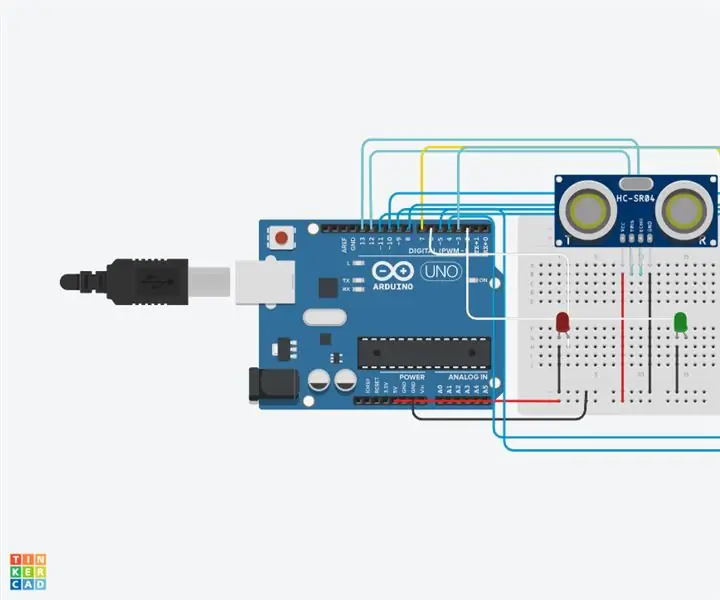
Arduino Home Alarm System: Dit is 'n wonderlike Arduino -projek waarmee u met basiese Arduino -komponente kan begin. Hierdie projek sal dien as 'n alarmstelsel, 'n waarskuwing vir 'n individu as iemand 'n sekere gebied van keuse binnegedring het. Dit is wonderlik as u van plan is om 'n projek te begin wat
DIY sewe segment vertoon 2ʺ: 14 stappe

DIY sewe segment -skerm 2ʺ: Hierdie skerm kan as 'n gewone anode of 'n gewone katode gebou word. Die komponente vir die projek is 'n PCB, 29 LED's van 3 mm, 8 weerstande en 2 deurtrekkers vir arduino 1x6. DIY Seven Segment Display 2ʺ is ideaal vir arduin
Herwinde PVC -sewe segment -vertoning: 5 stappe (met foto's)

Herwinde PVC -sewe segmentskerm: ek het al 'n geruime tyd beplan om 'n digitale horlosie te maak wat ek aan my muur kan hang, maar ek het dit aangehou omdat ek net nie akriel wou koop nie, so ek het 'n paar oorblywende PVC -kabelbuise gebruik en Ek moet sê dat die resultate nie die bed is nie, so laat ons
